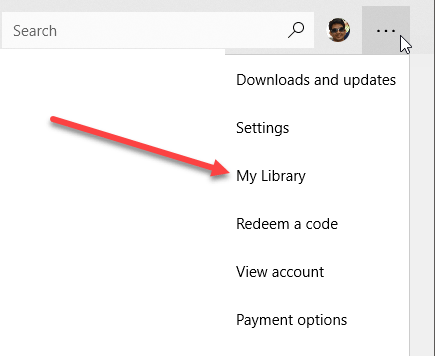Od pewnego czasu używam systemu Windows 10, a jedną z rzeczy, które zrobiłem, jest kupienie kilku przydatnych aplikacji ze sklepu Windows. Jeśli kiedykolwiek kupiłeś aplikację na urządzeniu Apple, prawdopodobnie wiesz, że możesz pobrać tę samą aplikację za darmo na inne urządzenia z systemem iOS. To miłe, ponieważ nie mam zamiaru płacić za tę samą aplikację na moim iPhonie i iPadzie.
W podobny sposób nie płacę za tę samą aplikację w wielu instancjach systemu Windows 10. W sklepie Windows i zakupach aplikacji możesz kupić aplikację i zainstalować ją na maksymalnie 10 komputerach z systemem Windows 10. Nie jestem wielkim fanem limitu 10 PC, ale to lepsze niż nic, jak sądzę. I wątpię, aby większość ludzi posiadała więcej niż 10 kopii systemu Windows 10.
Jednak w przeciwieństwie do App Store z Apple, możesz użyć tylko jednego konta do zainstalowania aplikacji na różnych komputerach. Więc jeśli członek rodziny kupuje aplikację ze sklepu Windows Store, nie można jej pobrać za darmo. Z Apple możesz po prostu skopiować i wysłać e-mail do dowolnej aplikacji za darmo.
Zainstaluj zakupione aplikacje ze sklepu Windows
Aby zainstalować zakupioną aplikację na innym komputerze z systemem Windows, trzeba otworzyć aplikację Windows Store. Wystarczy kliknąć przycisk Start i kliknąć kafelek Store. Jeśli go nie ma, po prostu wpisz magazyn.
Kliknij trzy kropkipo prawej stronie i kliknij Moja biblioteka.
Teraz zobaczysz listę aplikacji, które został zakupiony lub wcześniej zainstalowany, podzielony na kategorie, takie jak Aplikacje i gry.
Aby zainstalować aplikację na bieżącym komputerze, kliknij ikonę przycisk pobierania, który pojawia się po prawej stronie ikony / nazwy aplikacji. Jest to mała strzałka w dół z linią pod spodem.
Po zainstalowaniu aplikacji pojawi się w sekcji Ostatnio dodanew menu Start. Otrzymasz także małe powiadomienie w Centrum akcji za pomocą przycisku uruchamiania, aby otworzyć aplikację.
To wszystko! Teraz możesz zainstalować zakupione aplikacje na maksymalnie dziesięciu komputerach za darmo. W tym momencie musisz zrobić kilka dziwnych rzeczy, takich jak utworzenie kolejnego konta Microsoft, a następnie ponownie kupić aplikację. Następnie można zainstalować go na kolejnych 10 komputerach przy użyciu nowego konta Microsoft. Ciesz się!